2020 年 20 種最佳高級和免費 WordPress 菜單插件
已發表: 2020-07-14網站設計主要是為了增強用戶體驗。 雖然網站的視覺吸引力很重要,但網站在接收和引導互聯網流量方面的效率更為重要。 我們採用的眾多搜索引擎優化措施和 SEO 友好的主題有助於吸引和增加我們網站的流量。 然而,一旦訪問者登陸我們的網站,他們必須能夠輕鬆地在其中移動以找到他們正在尋找的內容。 這就是導航和 WordPress 菜單插件發揮重要作用的地方。
為什麼 WordPress 菜單很重要
菜單就像一張地圖,可以在您的網站內引導訪問者,因此對網站的成功很重要。 它可以鼓勵訪問者在您的網站上花費更多時間,從而提高轉化率。 反過來,這對搜索引擎來說是一個積極的信號。
通常,即使搜索將訪問者引導到您的網站,他們也不會在那裡停留很長時間,而是直接跳開。 這表明您網站上的導航可能無法真正有效地引導訪問者。
除了提供實用功能外,菜單還佔據網頁上的主要屏幕空間。 它們可以使網站在視覺上引人注目並增強美感。
儘管 WordPress 有許多支持菜單創建的功能,但它的插件可以將您的菜單構建提升到一個全新的水平。 這些菜單可以直接在主頁上顯示您網站的重要內容,並帶有自定義鏈接和特色圖片。
以下是最好的免費 WordPress 菜單插件,以及一些高級插件。
免費的 WordPress 菜單插件
以下是七個免費插件,可為您的 WordPress 菜單添加功能。 它們可以從 WordPress 插件存儲庫免費下載,您可能需要在搜索高級選項之前查看它們的功能。
最大超級菜單
當您安裝 Max Mega Menu 時,它會自動將您現有的菜單轉換為大型菜單。 只需點擊幾下,您就可以將您的菜單完全轉換為觸摸友好、易於訪問的菜單。 拖放構建器有助於從儀表板構建菜單,您可以使用預覽功能實時查看菜單的形成。
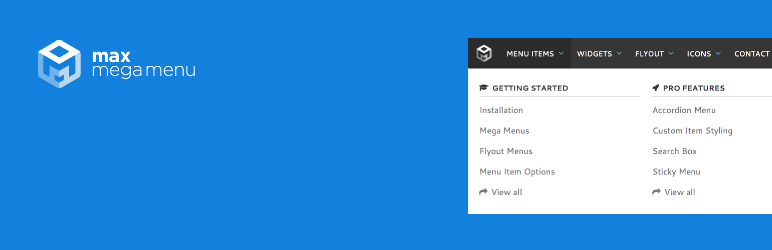
可以使用主題編輯器設置大型菜單的樣式,並使用本機 WordPress 設置更改菜單行為。 該插件提供了廣泛的自定義選項,允許您選擇顏色、字體、大小等。
還可以使用此插件構建複雜的菜單,同時添加交互式元素,例如地圖。 由於它可以與其他插件集成,您可以包含日曆和聯繫人表單等功能。
通常,超級菜單功能只能在高級或高級插件中找到,但在 Max Mega Menu 中免費提供。 儘管它提供了一系列功能,但它重量輕且加載速度快。
對於 WooCommerce 和 Easy Digital Downloads 支持等附加功能,您可能需要升級到付費版本。
更多信息/下載響應式菜單
響應式菜單下載量超過十萬次,是一個高度可定制的插件,可讓您通過易於使用的界面來設置菜單。 除了通常的顏色、字體、空格和按鈕的自定義外,您還可以通過添加特殊元素(如徽標和圖標)進行自定義。

您可以使用可自定義的集成搜索功能並選擇自定義菜單觸發器來增強菜單功能。 如果您的網站恰好是多語言的,您會很高興支持 WPML/Polylang 和 RTL 功能。
單擊按鈕時,菜單會滑入視圖中。 菜單可以從頂部或底部、右側或左側顯示,並且可以具有您選擇的任何背景圖像。 如果您想要一個垂直菜單來最大化圖像或視頻的屏幕空間,這個插件是一個不錯的選擇。
要添加真棒字體圖標和按鈕動畫等功能,您需要購買高級插件。
更多信息/下載WP 響應式菜單
要將您的 WordPress 菜單轉換為適合移動設備的酷炫滑動菜單,您應該嘗試使用 WP 響應式菜單。 移動菜單不需要的所有功能都可以隱藏。 儘管如此,桌面用戶可以查看帶有完整選項列表的默認菜單。 它與 WordPress 管理界面無縫集成,並包含一堆用戶友好的菜單構建工具。
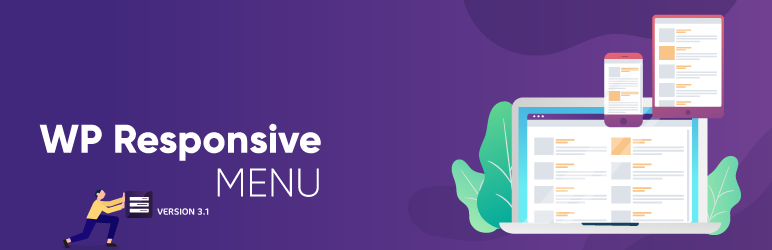
使 WP 響應式菜單脫穎而出的原因是菜單創建過程得到了簡化。 這可以幫助您使用數十個可用於自定義菜單的選項,在幾分鐘內創建一個美觀且實用的菜單。 此外,它支持滑動手勢和捏縮放功能,並與所有平台很好地集成。 您可以通過在菜單中添加一個簡單的搜索功能來方便訪問者。 該插件適用於任何主題框架以及多站點。
如需更多功能,請查看高級插件。
更多信息/下載我的頁眉頁腳
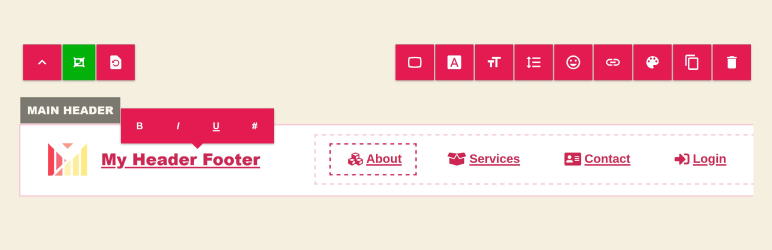
對於那裡的非編碼人員,我相信您會同意更改頁眉或頁腳的樣式可能令人沮喪。 在大多數情況下,頁眉/頁腳的樣式完全取決於您使用的主題,沒有真正的方法可以改變它。 幸運的是,這是我的頁眉頁腳 WordPress 插件來拯救這一天的地方。 這個創新的插件允許用戶構建響應式頁眉和頁腳,而不管他們使用什麼主題。 這裡的自定義選項非常令人印象深刻,自定義選項比我們在頁眉/頁腳插件中見過的要多。 老實說,您可以使用此插件構建任何可以想像的頁眉/頁腳。
這裡最大的關鍵功能是可以靈活地將此插件與任何主題和任何頁面構建器一起使用。 沒有人喜歡受到兼容性問題的限制,幸運的是,這不是這個插件的問題。 最重要的是,該插件是一個前端構建器,可讓您立即查看對站點所做的更改。 無需浪費時間進出後端菜單。 總而言之,對於頁眉或頁腳的任何更改,我的頁眉頁腳插件應該是您的第一選擇。 對於時尚的標題輪播、谷歌地圖、動態字段等附加功能,您肯定希望升級到專業版。
更多信息/下載Groovy 超級菜單
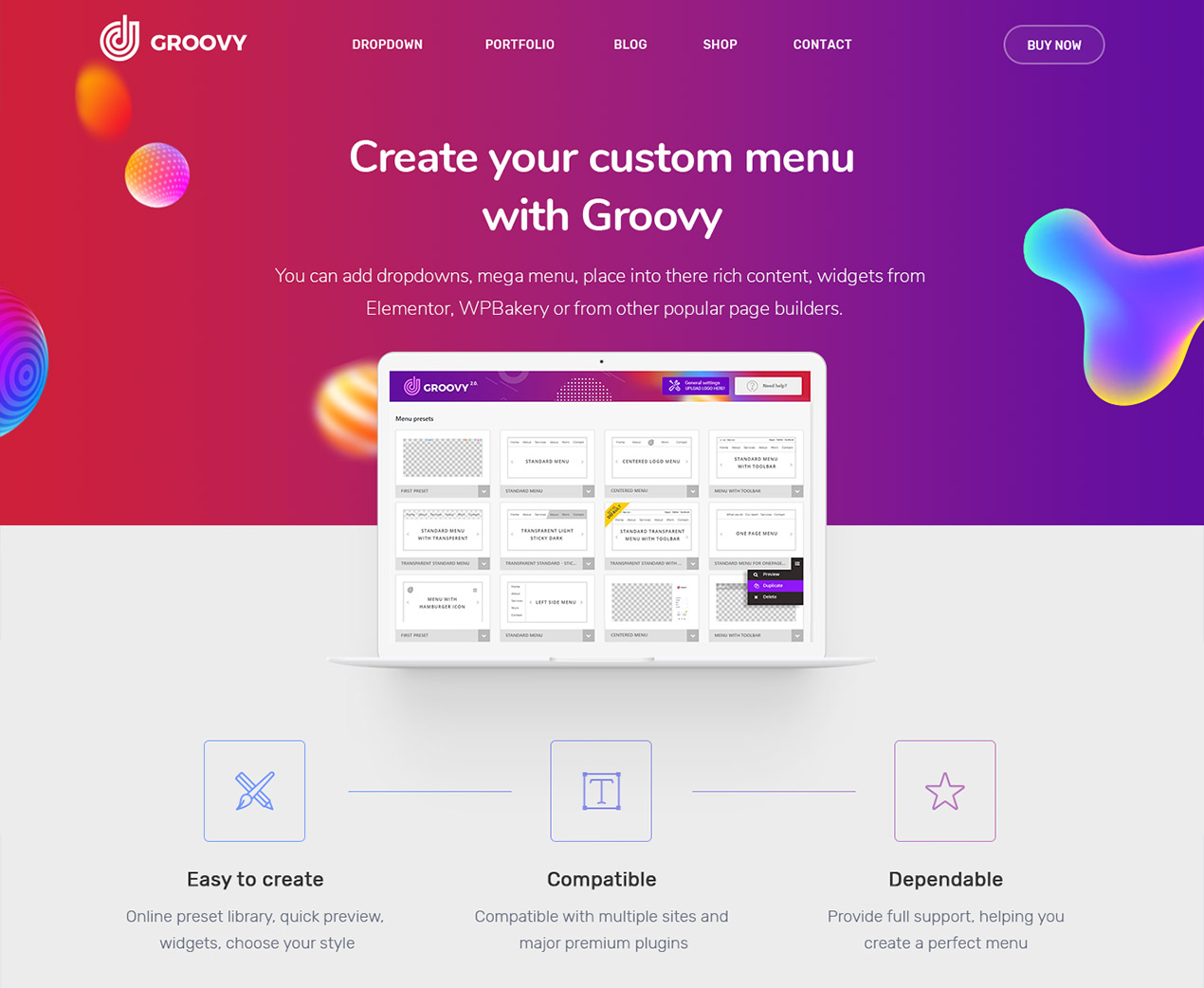
如果您準備將網站的導航性提升到一個全新的程度,您最好選擇 Groovy Mega Menu WordPress 菜單插件並有所作為。 此工具為您提供完全的創作自由,以建立您喜歡的確切大型菜單和標題。 雖然它帶有一組預定義的佈局供您開箱即用,但您也可以提出您的自定義版本。 水平、垂直,當然還有超級菜單,借助 Groovy Mega Menu 的驚人功能,一切皆有可能。
此外,Groovy Mega Menu 還與所有主要的拖放構建器兼容,例如 WPBakery、Elementor、Beaver 和 Gutenberg,僅舉幾例。 在為您的特定在線形象設計選擇的菜單時,您有超過 200 種選擇。 讓菜單將您網站的用戶體驗提升到新的高度。
更多信息/下載如果菜單
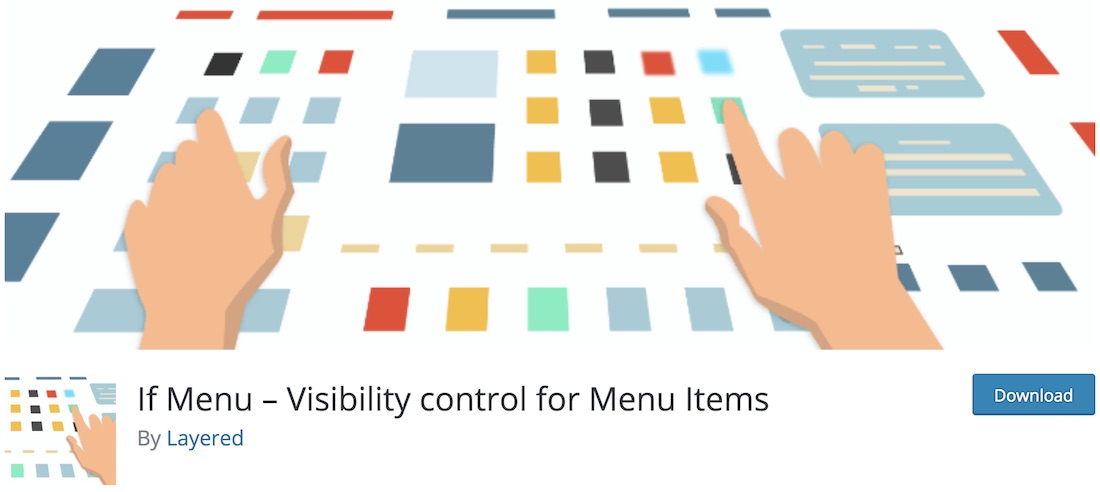
你可以用你的網站菜單做很多花哨的東西,使它更易於導航,也更吸引眼球。 嗯,不管怎樣,剛才提到的這兩個是相輔相成的。 為了給您的菜單和導航欄增添趣味,我們為您帶來了一系列 WordPress 菜單插件,可為您節省大量時間和精力。 只需花費很少的精力,您仍然可以成功地敲出您想要的確切菜單。
如果菜單是一個有趣的工具,如果您想限制菜單的可見性,您絕對應該研究一下。 談到 If Menu,您可以準確指定誰可以看到您的菜單的哪個部分。 使困惑? 沒必要,繼續閱讀。 使用 If Menu,您可以根據管理員、編輯者、地理位置和登錄用戶等設置限制性規則。 換句話說,如果您只希望管理員訪問某些部分並且讓您的編輯只看到菜單的一部分,那麼這就是您需要的插件。 現在忙起來,免費下載 If Menu,看看神奇的發生。
更多信息/下載WP 移動菜單
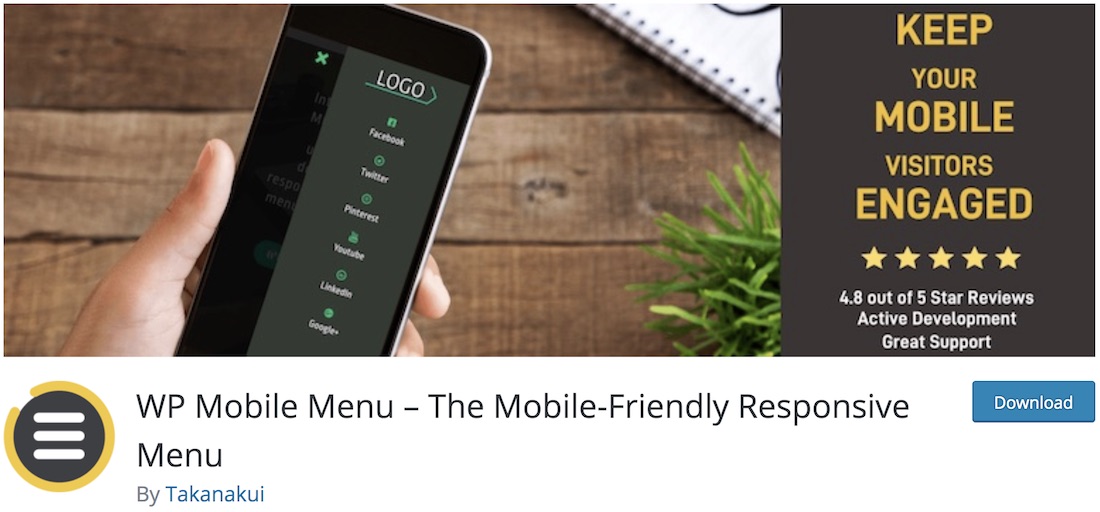
您的流量的主要部分很可能是移動的。 也就是說,您可能需要專門針對移動用戶進行一些自定義和優化。 當然,如果您使用的是現代 WordPress 主題,則無需擔心響應能力。 但是您可能需要增強您的移動菜單,使其更加醒目和易於使用。 通過使用 WP Mobile Menu 插件的強大功能,您無疑將增強移動網站體驗。
WP Mobile Menu 帶來的功能集合對於一個不花錢的工具來說非常龐大。 說到這裡,WP Mobile Menu 包括多級下拉功能、裸標題、覆蓋蒙版、背景圖像和徽標。 當然,您也可以修改菜單的樣式以精確適應您的品牌規則。 確保您頁面的移動體驗與桌面一樣一流。
更多信息/下載菜單圖標
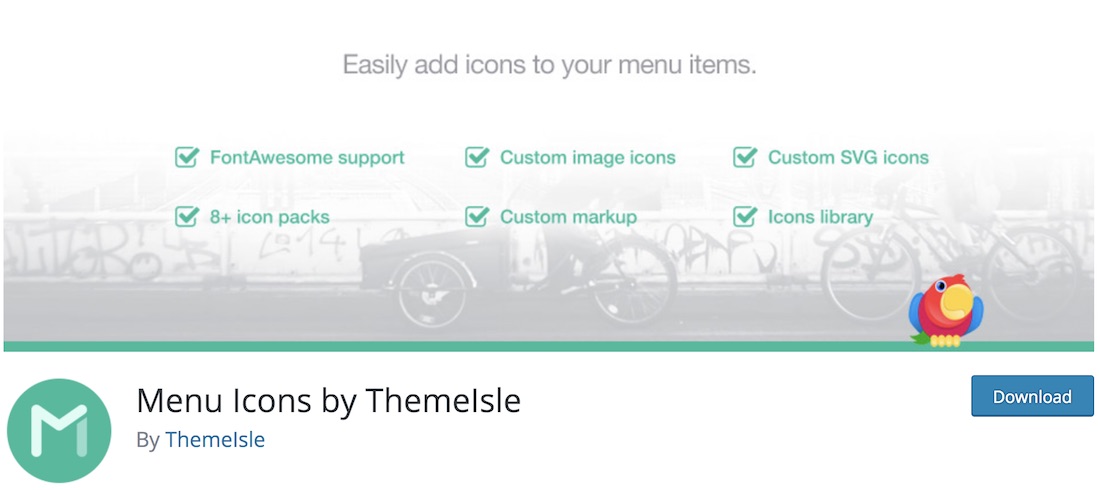
提升菜單部分的一種簡單方法是向其中添加圖標。 聽起來很簡單。 即使涉及最小的細節,在微調您的在線形象時也值得考慮。 您可以使用 Menu Icons 插件將各種圖標添加到您的菜單中。 這個很酷的 WordPress 插件使用起來毫不費力,幾乎不需要任何時間來設置它。
安裝並激活菜單圖標後,只需轉到管理儀表板的外觀部分並找到菜單。 從那時起,您可以相應地編輯菜單。 選擇最能與該部分產生共鳴的圖標,添加它,保存菜單,您就完成了。
菜單圖標是一種自適應工具,適用於當今可用的大多數現代主題。 此外,它還支持各種不同的圖標集,例如 Font Awesome、Fontello、TI Icons 和 Foundation Icons 等等。
更多信息/下載WP 超級菜單
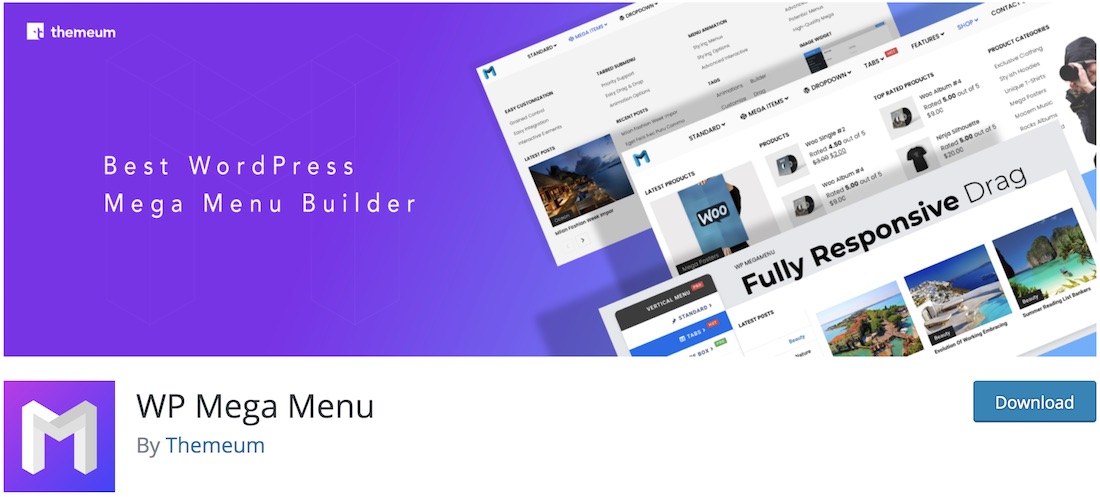
使用 WP Mega Menu WordPress 插件將您的菜單提升到一個全新的水平。 它不僅易於使用和使用,而且您可以使用該插件製作的出色大型菜單超出預期。 雖然基本導航在某種程度上有效,但如果您的網絡平台上有很多事情要做,那麼您很有可能需要將 WP Mega Menu 實施到您的在線狀態中。 它將為您的網站增加一個全新的專業水平,讓您的訪問者驚嘆並幫助他們更快地找到他們正在尋找的東西。
使用和設計 WP Mega Menu 時,您會立即註意到您可以使用它做多少事情。 更重要的是,由於採用了拖放技術,您也無需進行任何編碼來修改外觀以符合您的規定。 更改顏色、添加社交圖標和徽標、引入小部件並實現搜索欄,WP Mega Menu 確實提供了廣泛的選項。
更多信息/下載高級側邊欄菜單
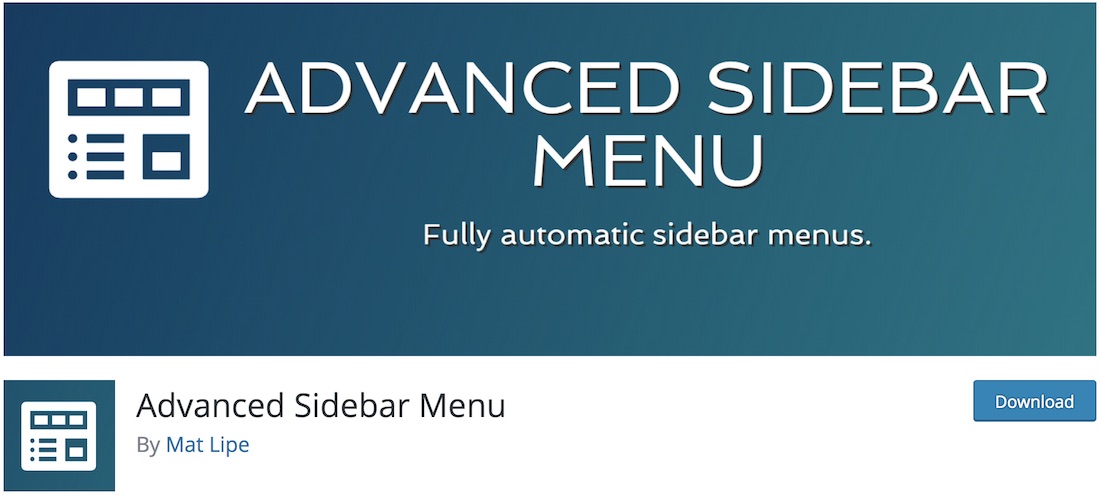
有時,在側邊欄中添加菜單可以增加頁面的用戶體驗。 使用高級側邊欄菜單,您可以在創建側邊欄菜單時取得出色的效果。 與我們通常看到的位於網站頂部的菜單相比,這個 WordPress 菜單插件有點違反規範。 但是,它的使用和設置仍然非常簡單,就像您在此系列中找到的任何其他工具一樣。 如果您願意,非常適合初學者。
高級側邊欄菜單帶來了表格頁面和類別小部件,您可以輕鬆地將它們添加到側邊欄中。 這兩個小部件具有非常相似的特性和功能,只是一個在類別上,另一個在頁面級別。 也就是說,使用最能引起您共鳴的那個,或者如果您發現它們適合您的項目,甚至堅持兩者。
更多信息/下載我的粘性菜單
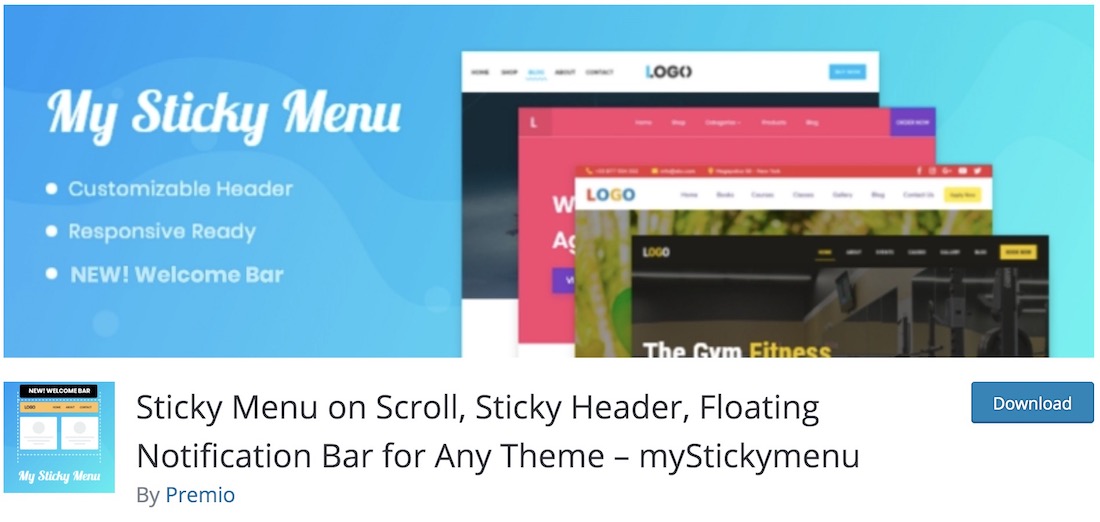
要提高您網站的導航性,請使用“我的粘性菜單”插件並立即發揮作用。 保持您的菜單或標題在任何所需像素數後浮動在頁面頂部 - 您可以根據自己的喜好指定。 請記住,“我的粘性菜單”也適用於各種促銷活動和其他您想要額外添加的內容。 你真的不必把自己限制在一件事上。
此外,您無需具備編碼知識即可激活“我的粘性菜單”並使其在您的網站或博客上運行。 讓您的訪問者可以持續訪問菜單,而無需一直滾動回頁面頂部來訪問不同的部分。
更多信息/下載移位導航
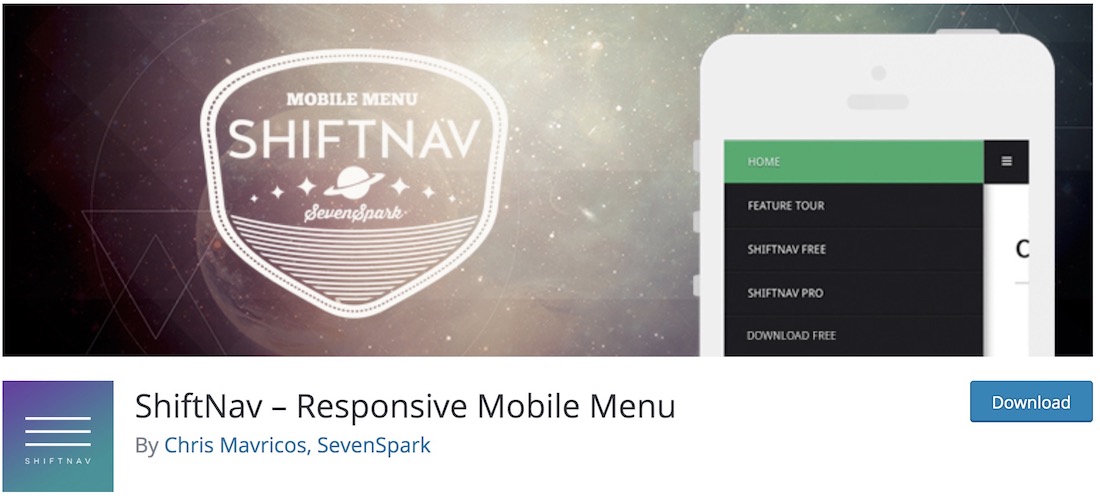
ShiftNav 是一個免費的 WordPress 菜單插件,專門針對移動用戶。 這意味著,如果您想為移動設備創建一個完全響應式且靈活的菜單,ShiftNav 是正確的工具。 它與您使用的任何主題完美集成,確保提高所有移動網站訪問者的性能和體驗。 ShiftNav 創建一個從側面滑到屏幕的畫布外菜單。

ShiftNav 的一些功能是淺色和深色皮膚、自動集成、CSS3 過渡和驚人的配置。 結果會讓人感覺很原生,就像它從一開始就被集成到網站中一樣。 通過快速簡便的實施,您現在可以在您的網站上激活 ShiftNav,並將您的移動導航提升到一個新的水平。
更多信息/下載浮動菜單
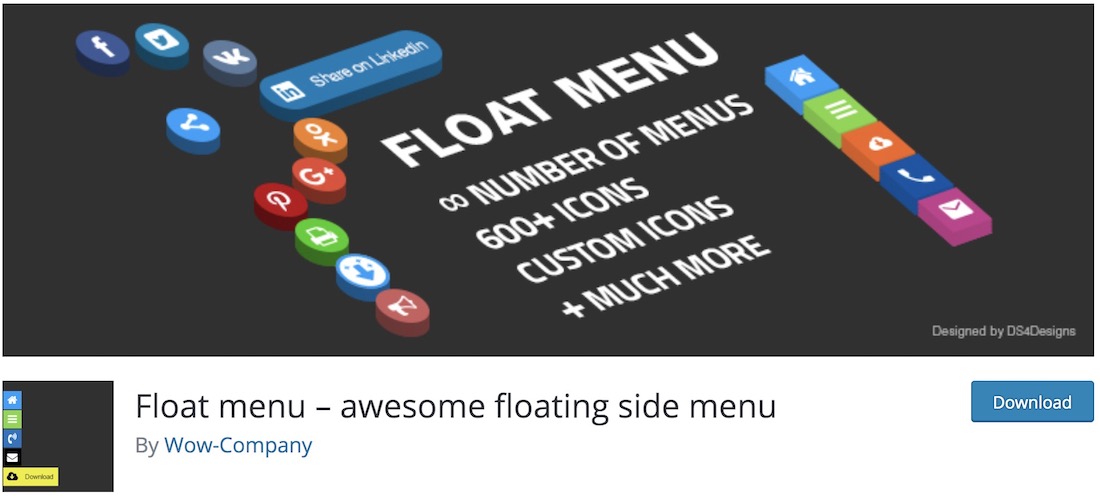
為了讓用戶始終可以訪問您的菜單,浮動菜單是要考慮的 WordPress 菜單插件。 當他們滾動時,菜單會滑到一邊並且始終可用。 無論他們在頁面的下方有多遠,菜單都將始終存在,讓他們無需滾動回頂部即可前往不同的位置。 此外,菜單佔據屏幕的一小部分,不會造成任何干擾。
至於功能,浮動菜單有很多,確保每個人都可以毫不費力地充分利用它。 不僅如此,而且無需做太多工作。 您可以使用浮動菜單來創建您喜歡的確切浮動菜單,位於右側或左側。 此外,您可以添加自定義按鈕標籤、修改顏色、引入您想要的任何鏈接,甚至設置按鈕的背景。
更多信息/下載WooCommerce 菜單車
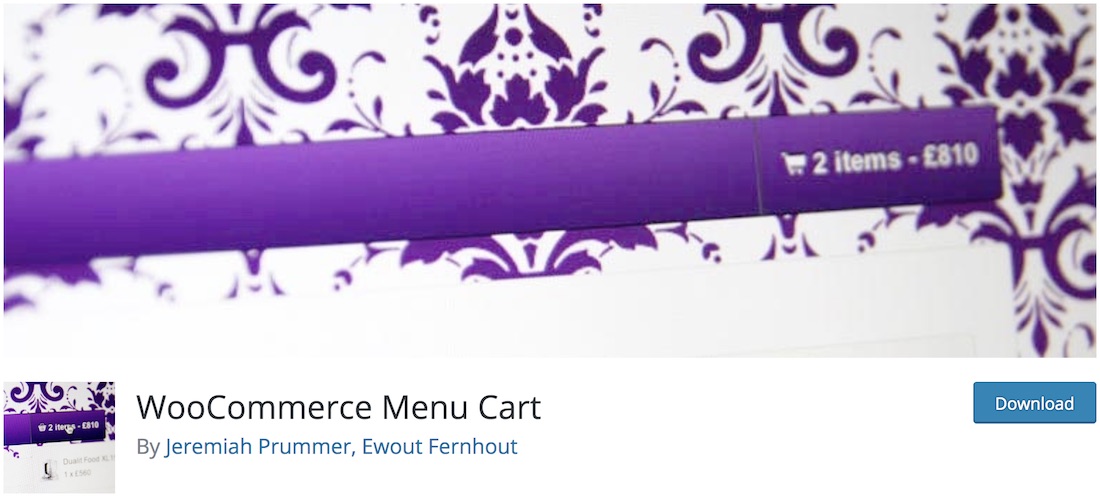
運行在線商店時,您可能希望在導航欄中添加一個購物車按鈕,以方便購物者。 通過添加此功能,您可以讓客戶隨時訪問他們的購物車。 其中一個組件是 WooCommerce 菜單購物車插件。 只需單擊幾下即可設置此 WordPress 菜單插件並提供額外的舒適度。
使用 WooCommerce Menu Cart,您可以在顯示詳細信息時執行各種操作。 您可以僅展示商品、僅展示價格,甚至兩者都展示。 更重要的是,購物車只能在添加項目時出現在菜單中,但在沒有任何內容時保持空白。
您還可以將購物車設置為向左或向右浮動,當然,也可以在菜單的默認設置中使用它。 除了 WooCommerce 兼容性之外,WooCommerce 菜單購物車還適用於 Easy Digital Downloads、Jigoshop 等。
更多信息/下載粘性菜單
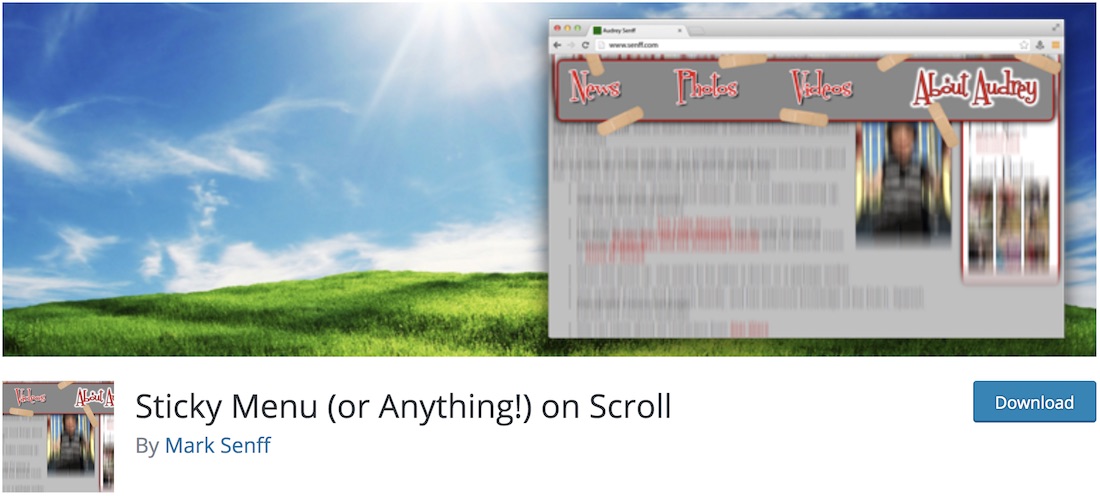
粘性菜單 - 因此得名 - 非常不言自明。 如果您希望菜單位於頁面頂部,那麼這就是您需要的 WordPress 菜單插件。 事實上,如果您希望頁面的其他元素保持在頂部,那麼這個工具也可以做到這一點。 但在大多數情況下,該方法用於將導航欄粘貼到您網站的頂部,因此它始終可供用戶使用。 無需一直滾動到頂部即可訪問頁面的不同部分。
在粘滯菜單的設置部分,您可以設置菜單和頁面頂部之間的間距,以及指定要使用該功能的屏幕分辨率。 例如,您的新粘性菜單只能在台式機和平板設備上使用,但對移動用戶無效。 好了,現在您知道如何創建粘性菜單了。
更多信息/下載四元菜單
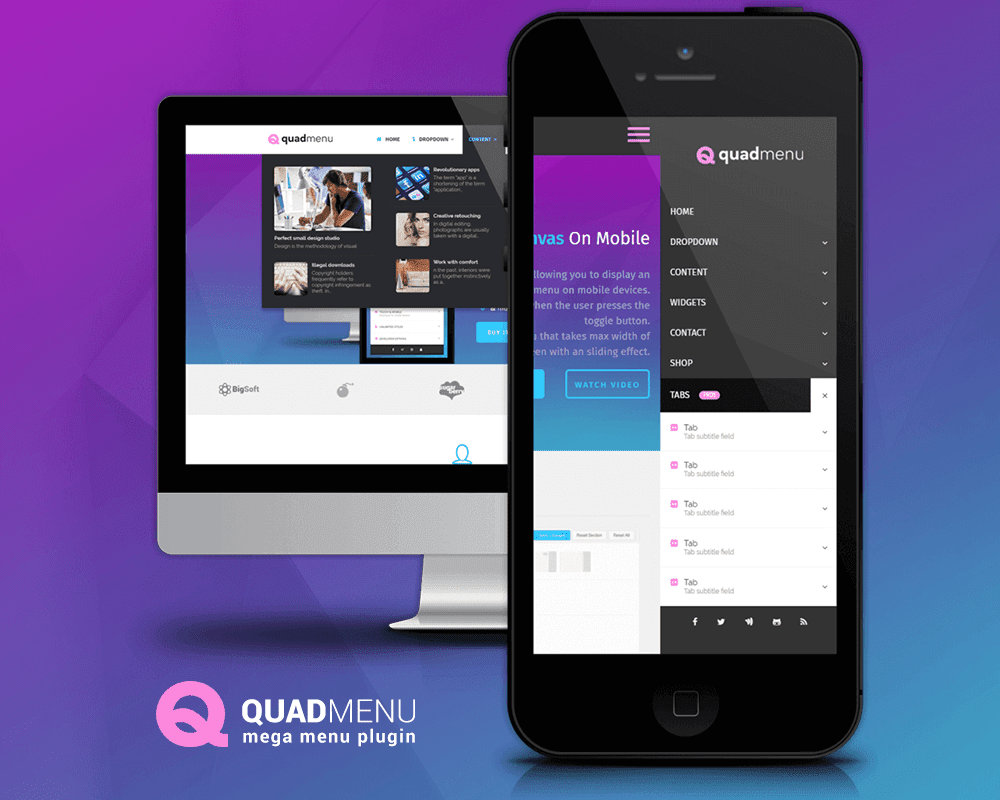
QuadMenu是 WordPress 最新的免費超級菜單插件之一。 這個插件允許您以簡單和原生的方式創建大型菜單、標籤菜單和輪播菜單。
在“移動優先”的概念下開發的這個響應式菜單允許您適應所有屏幕尺寸,但與其他替代方案的不同之處在於,觸摸屏事件已被本地整合,大大改善了移動設備的用戶體驗。
與 Ubermenu 或 Max Mega Menu 等其他替代方案相比,該插件突出的另一個關鍵功能是可用佈局的多樣性。 這是第一個一體化解決方案的超級菜單,因為您將能夠在桌面設備中創建水平或垂直菜單,並在移動設備中創建可折疊或非畫布菜單。
QuadMenu 的管理面板已以這種方式集成,您幾乎不會注意到您正在退出本機 WordPress 操作。 拖放用戶界面允許您通過添加小部件和我本機 WordPress 菜單元框中可用的任何其他元素來管理菜單的所有內容。
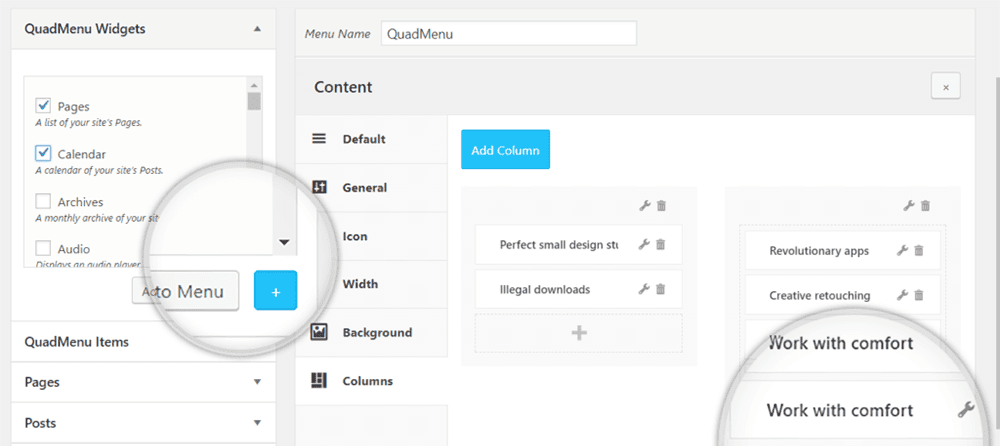
最後,我們必須突出與定制器儀表板的集成,它允許您調整所有菜單配色方案或佈局設置,並實時查看更改的效果。
下載
QuadMenu 是一個免費增值插件,這意味著它有免費和付費版本,其中包括一些附加功能,例如前面描述的自定義集成、登錄和註冊表單、選項卡和輪播超級菜單。
您可以通過此處的 WordPress 插件目錄免費下載或在此處獲取高級版本。
更多信息/下載管理菜單編輯器
管理菜單編輯器不會自動創建菜單。 它只是幫助您手動編輯儀表板菜單。 安裝此插件後,它允許您隱藏菜單項,甚至對管理員也是如此。
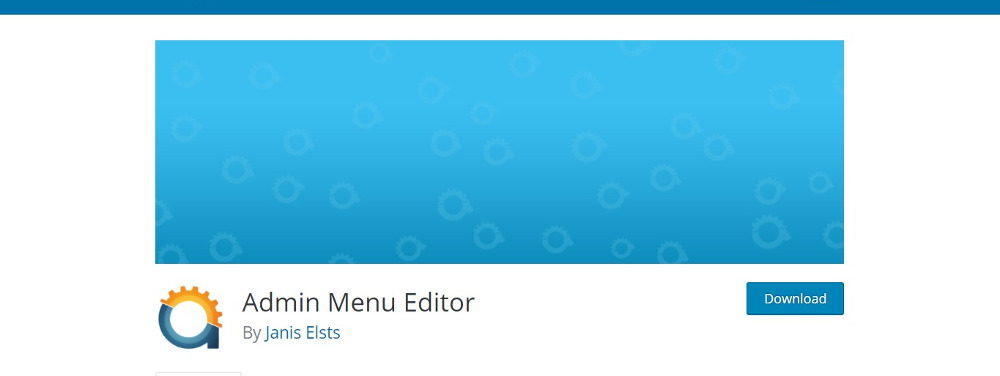
您可以輕鬆地通過拖放操作創建特定的菜單項、更改菜單標題和組織菜單項。 將菜單項轉移到子菜單級別,並創建指向儀表板任何部分或外部 URL 的自定義菜單。 如果出現問題,作為管理員,您可以恢復默認版本。
此外,您可以將其設置為多站點網絡中的全局插件。 這將使網絡管理員能夠同時為所有站點和所有用戶編輯儀表板。 要設置每個角色的用戶菜單權限,請在級別之間拖動菜單項。 但是,如果您想在新窗口中打開菜單,則需要升級到高級版本。
更多信息/下載導航菜單角色
如果您想對某些用戶隱藏某些菜單項,導航菜單角色將幫助您做到這一點。 您只能將自定義菜單中的鏈接顯示給某些類型的用戶,例如登錄用戶或付費會員。 這裡要注意的一個重點是導航菜單不限制對內容的訪問。 它只是根據用戶角色隱藏或顯示菜單項。 但是,您可以通過檢查顯示模式下的用戶角色來選擇要顯示的角色。
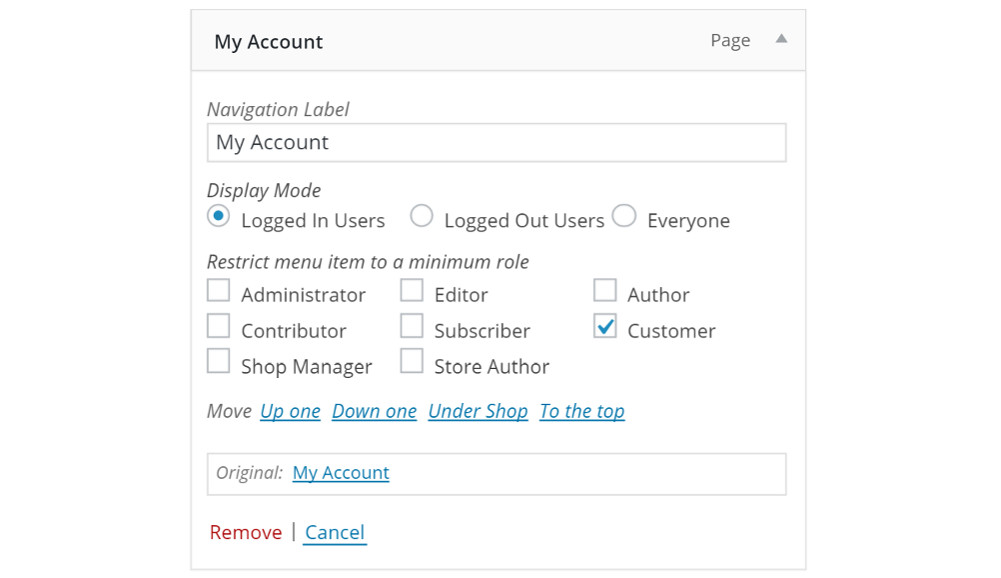
該插件很靈活,允許您通過創建附加複選框來自定義功能。
更多信息/下載高級插件
上面提到的免費插件可以很好地完成它們的工作。 如果您需要某些特定或獨特的功能或更高級別的支持,您可能還需要查看這些高級插件。
優步菜單
UberMenu 是高端細分市場中的流行插件。 有了它,您可以構建涉及多個級別的複雜大型菜單。
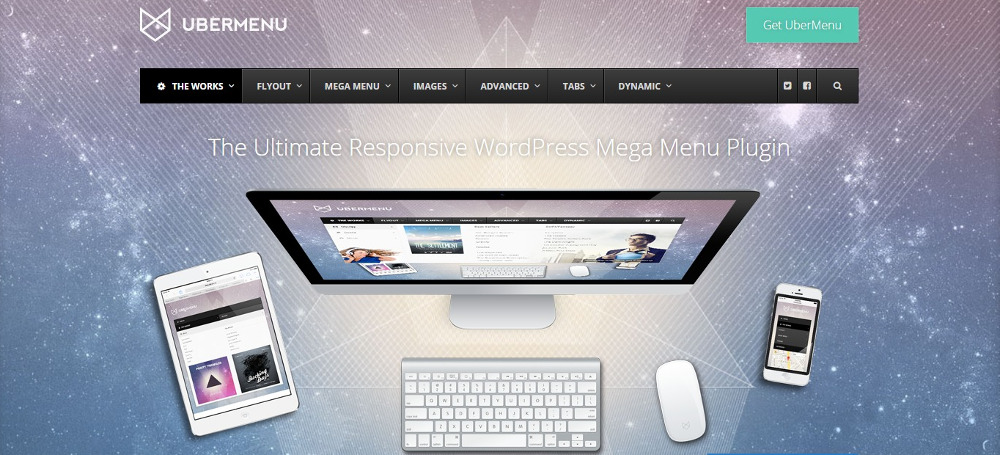
UberMenu 的突出特點是它允許您向菜單添加高級內容,例如 Google 地圖。 您可以讓博客文章網格顯示在菜單中。 不僅; 您還可以配置網格以提取特定內容以及特色圖像。 如果您願意,您可以垂直對齊菜單或構建多個具有獨立配置的 UberMenu。
該插件與 WordPress 菜單系統集成良好,但您的主題需要包含一個 UberMenu 特定的樣式表。 它包括一個直觀的構建器,您可以使用它來構建具有多列的響應式網格。 通過將鼠標懸停在內容塊上,您可以調出選項來自定義每個塊。 感謝實時預覽功能,您可以觀看它。
使用 UberMenu,您可以選擇保持簡單或通過與第三方小部件集成來添加更多功能。 該插件是完全響應。 無論如何,如果您覺得菜單對於較小的設備來說太複雜,您可能想使用免費的移動菜單插件 ShiftNav。 這有助於為手機構建應用程序風格的菜單。
更多信息/購買英雄菜單
Hero Menu 附帶的大量自定義選項可幫助您構建所需的任何類型的菜單。 使用此插件可以實現典型的 Hero 菜單或簡單的下拉菜單。 650 種 Google 字體、60 種顏色預設和自定義背景使您可以輕鬆自定義。 使用拖放編輯器也可以輕鬆構建菜單。
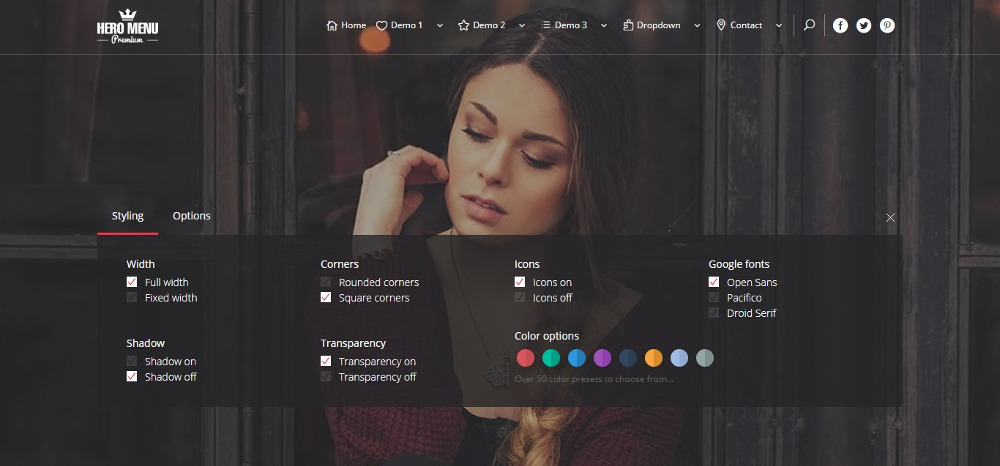
您可以為菜單項分配圖標,從 270 多個免費圖標中挑選。 如果您正在管理電子商務商店,那麼肯定會讓您感到高興的是該插件與 WooCommerce 的完整集成。 它甚至允許您在菜單中顯示產品縮略圖和價格。 此外,文本、表單和地圖等所有常規內容也可以在菜單中找到它們的位置。
粘性菜單始終對讀者可見,菜單將自動縮小到較小的設備。 您可以根據用戶角色隱藏菜單項,以使某些內容僅對登錄用戶可見。 最近的更新添加了眉毛菜單,該功能在最頂部的細條中添加了一些文本和登錄鏈接。
更多信息/購買WP Mega Menu Pro
如果您發現很難在垂直和水平菜單之間進行選擇,那麼 WP Mega Menu Pro 可能適合您。 此插件可讓您以兩種方式構建菜單。 此外,它還捆綁了 14 個模板,讓您開始使用。 它還包括一個拖放式可視化構建器。
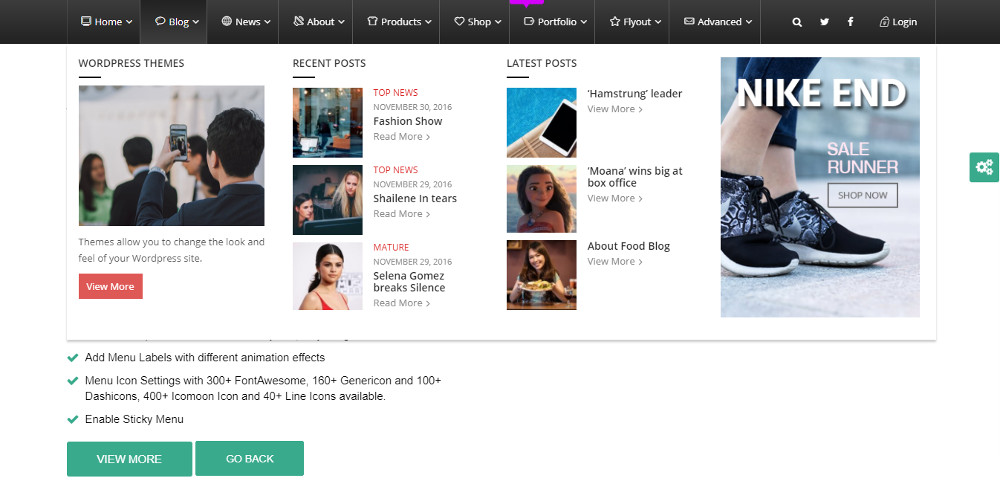
如果您沒有編碼技能,100 多個自定義選項將證明很有用。 它們允許您設置觸發器和過渡效果。 該插件具有登錄、搜索和 WooCommerce Cart Total 以及 1,200 多個菜單圖標的功能。 該插件與 WooCommerce、大多數 WordPress 主題和多站點兼容。 此外,它具有完全響應性、觸摸友好性和翻譯就緒性。
更多信息/購買精美菜單
Slick Menu 是構建功能豐富的複雜大型菜單的不錯選擇。 您可以使用顏色、背景、圖像、疊加和圖案自定義菜單中的每個級別。 Slick Menu 使用標準的 WordPress 定制器來幫助您在實時預覽模式下監控您的菜單構建,即使它發生時也是如此。 這個插件的特別之處在於它的獨特功能,它允許您將視頻添加到菜單項中。
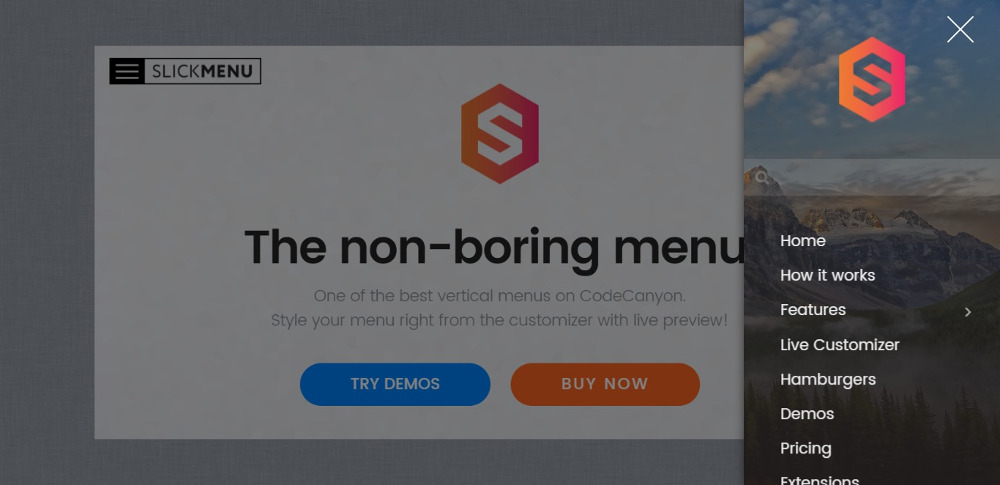
然而,這還不是全部。 它還提供了驚人的動畫選項,包括 14 個 3D 外觀動畫、45 個菜單項動畫以及覆蓋和重疊幻燈片動畫。 要將注意力集中在任何特定菜單項上,您可以對內容項應用過濾器。 除了一些高級擴展之外,該插件還附帶兩個免費擴展——一個用於添加社交網絡圖標,另一個用於復制您創建的菜單。
更多信息/購買WP浮動菜單專業版
WP Floating Menu Pro 是此列表中唯一專為單頁菜單設計的插件。 該插件有助於構建兩種類型的菜單:單頁菜單和粘性菜單。 通常,單頁網站分為許多部分,每個部分的內容與頁面鬆散對應。 當訪問者單擊菜單項時,他們將自動到達該部分而不是另一個頁面。
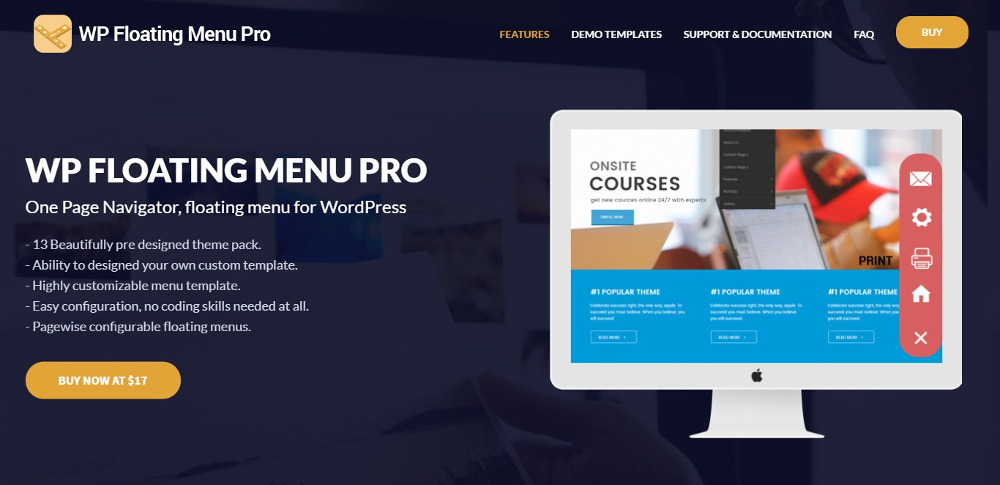
包含 13 個模板,可幫助您開始構建和自定義菜單。 共有七個菜單位置,可以放置在屏幕的四個側面中的任意一個位置。 您可以為您的網站創建任意數量的菜單,並為每個頁面獨立配置菜單。 提供三種不同的菜單圖標集,您也可以上傳自己的自定義圖標。
更多信息/購買更多插件選項
如果您已經達到了這一點並且仍在尋找合適的選項,請查看 Mega Main Menu 和 Superfly。 Mega Main Menu 是高度可定制的,可以在下拉菜單中放置高級內容。 Superfly 提供了幾乎無窮無盡的選項,讓您可以構建響應式垂直超級菜單,完全支持觸摸屏、短代碼和自定義 HTML。
清盤
如果您想向訪問者顯示大量信息而無需向下滾動,則超級菜單是一個不錯的選擇。 通常,它們保持在屏幕外,僅在懸停時出現。 這最大化了其他有價值內容的屏幕空間。 它們只需單擊一個按鈕即可滑入和滑出,為主頁上吸引人的全屏圖像和視頻騰出空間。
此列表中的所有 WordPress 菜單插件都執行相同的基本功能 - 幫助將您的用戶引導到他們想要的頁面。 正是這些附加功能將它們區分開來。 這些插件可以處理從復雜的多級功能豐富的菜單到簡單的下拉菜單的任何內容。
要選擇最適合您網站的插件,您不僅要檢查每個插件提供的功能,還要檢查您的預算和所需的支持級別。 如果您的網站內容豐富,精心設計的大型菜單可能是一個不錯的選擇。 但是,如果您想最大化空間,隱藏在開關後面的垂直菜單可能是更好的選擇。 您網站的獨特要求將決定最佳選擇。
